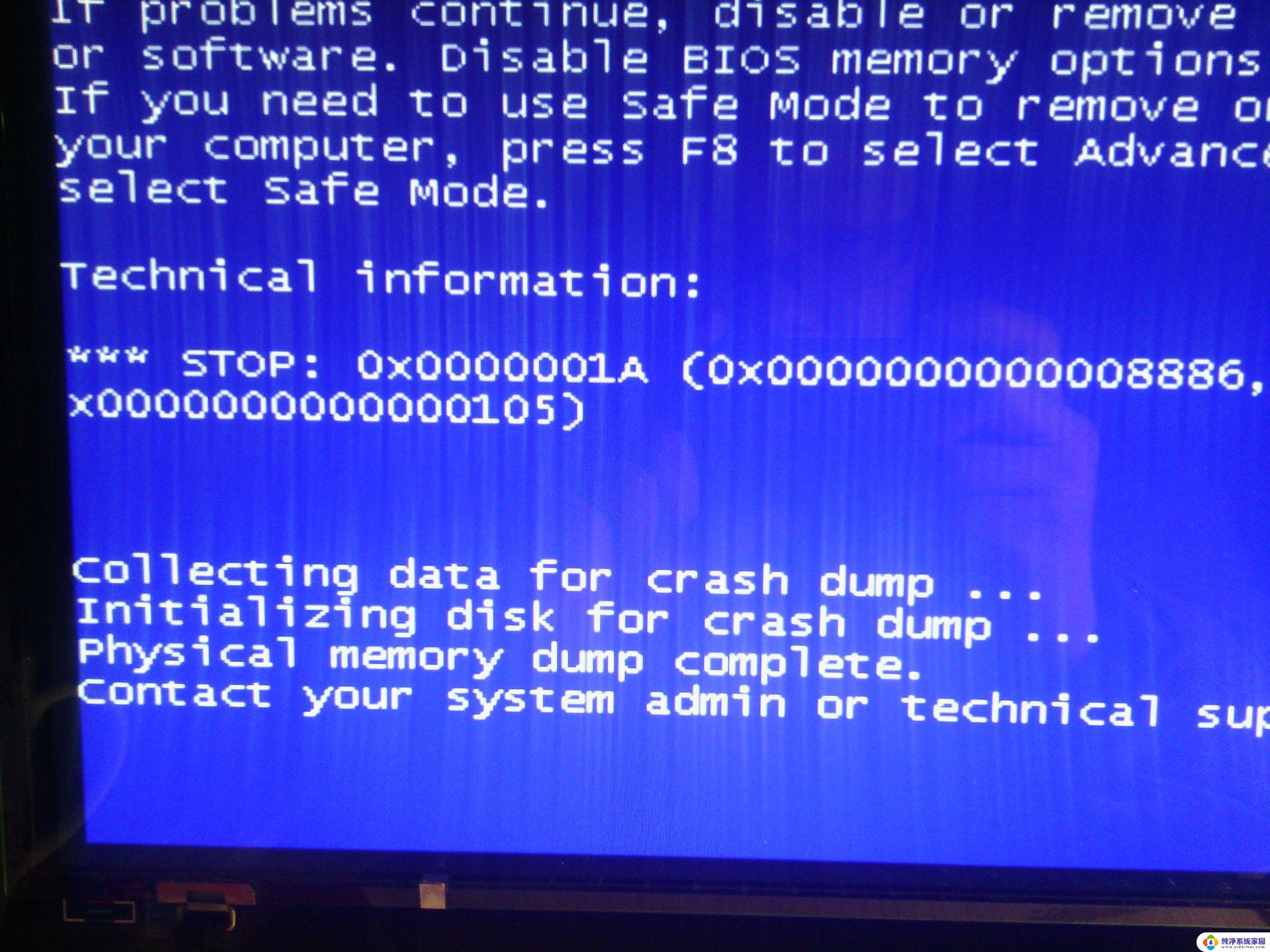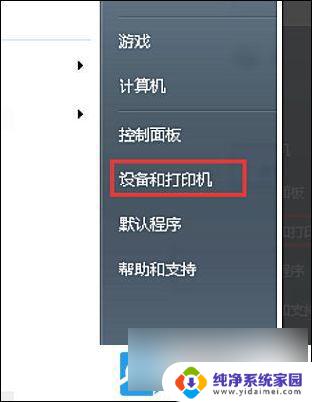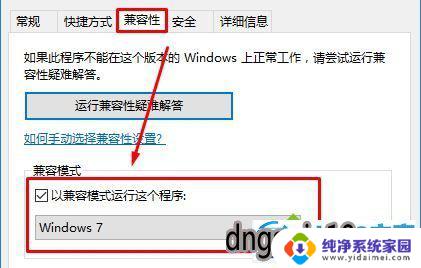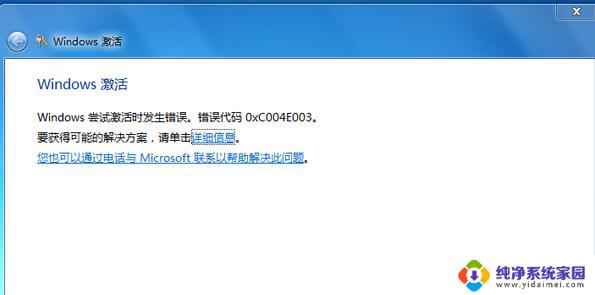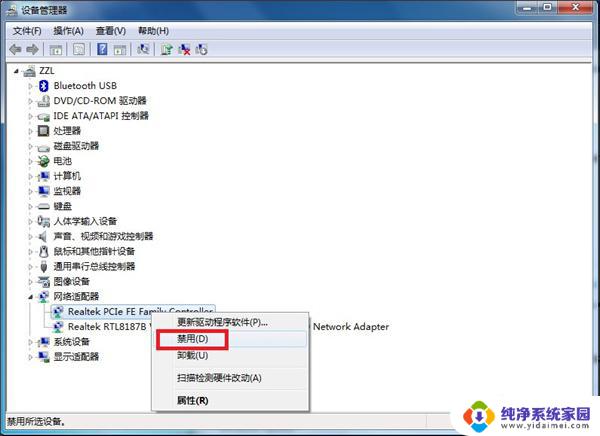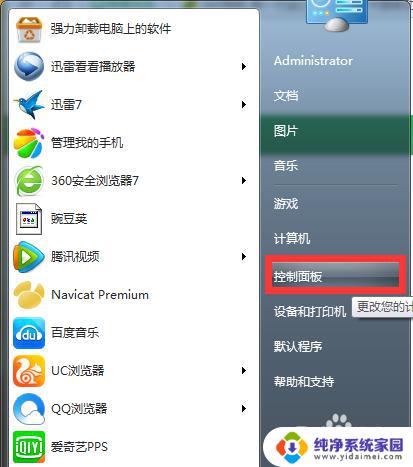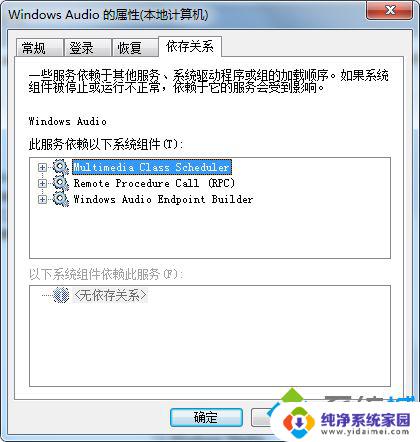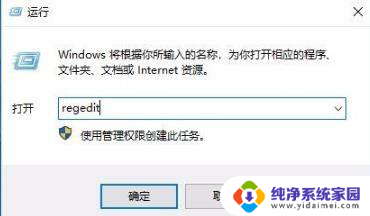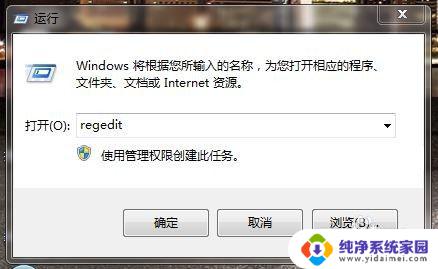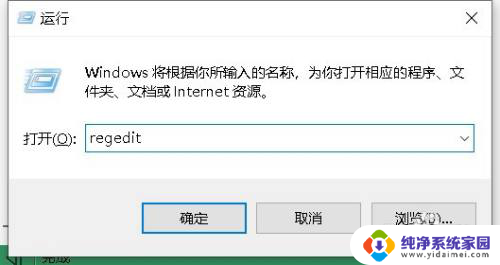Win7错误代码651自己解决 最全面的解决方案
win7错误代码651自己解决,Win7错误代码651可能会出现在用户尝试连接Internet时,这个错误是由于网络适配器或其他相关设备的驱动程序问题导致的。尽管这种错误看起来很令人头痛,但它可以很容易地被解决。本文将为您提供一些解决错误代码651的方案,让您的网络连接顺畅无阻。
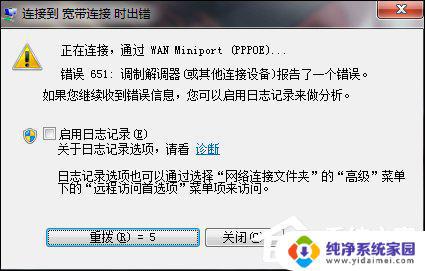
win7错误代码651自己解决:
原因一:网卡驱动故障
1、首先考虑网卡驱动问题,这个问题比较常见,右键点击桌面计算机--属性,如下图所示!
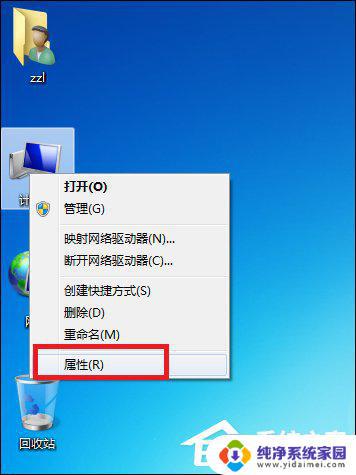
2、在计算机属性页面选择“设备管理器”进入!
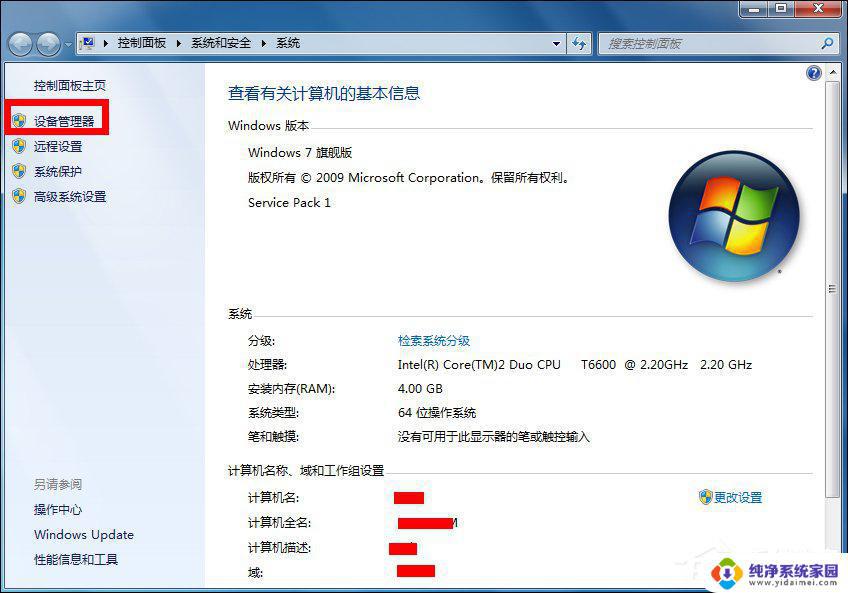
3、在设备管理器页面找到“网络适配器”下面一般有两个网卡,一个有线一个无线网卡!点击有线网卡右键--禁用!如下图所示,出现提示框点击确定,然后再右键启动!看看重新拨号是否正常,如果不正常请往下看!
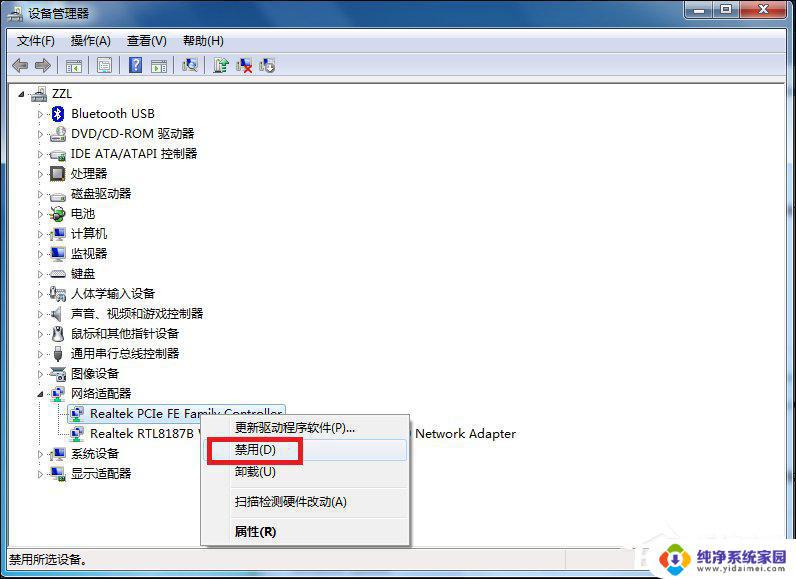

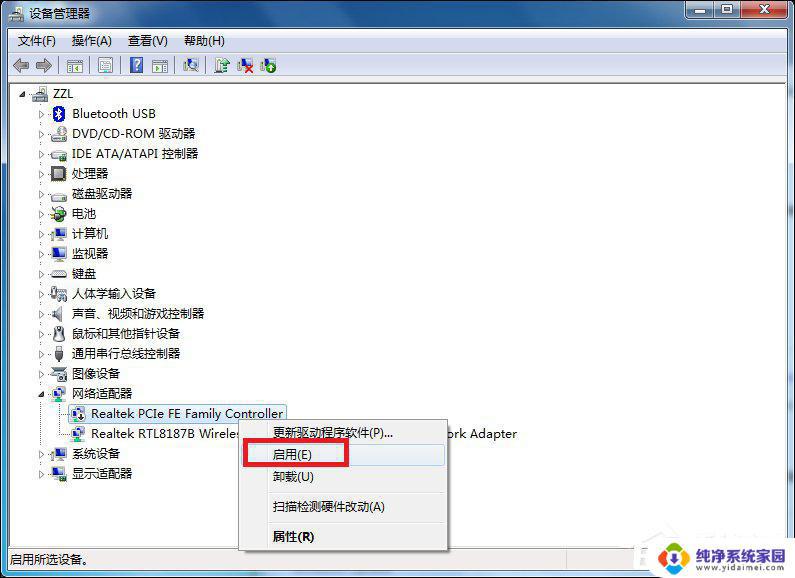
4、右键有线网卡,选择卸载,将网卡驱动卸载掉!如下图所示!
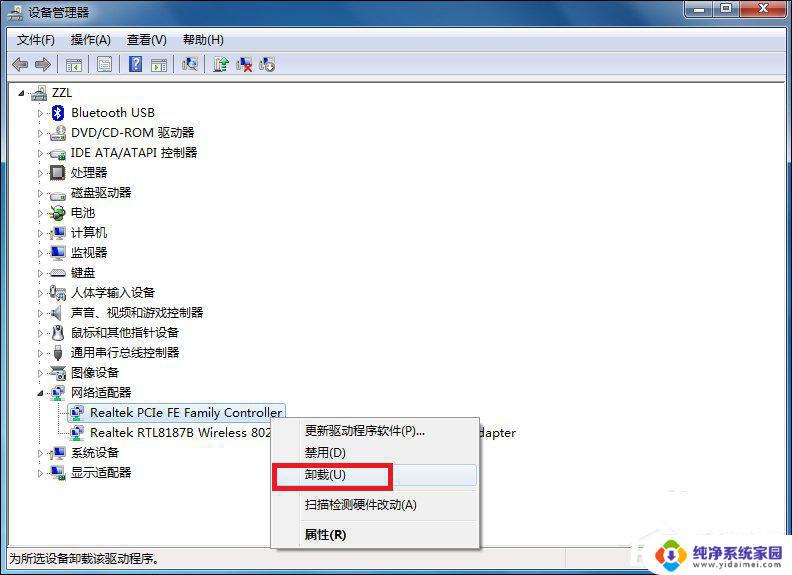
5、点击设备管理器菜单的操作--扫描硬件改动,系统一般会用通用驱动重新驱动网卡。安装完成后,重新启动计算机!应该可以了!
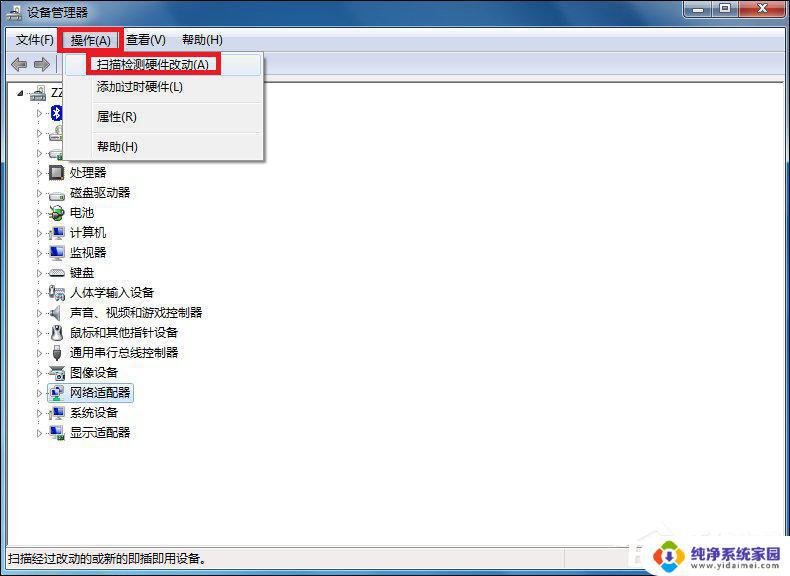
原因二:日志文件写入被禁止
1、日志文件的路径C:\Windows\System32\LogFiles\WMI,这个文件夹如果没有管理员权限。宽带连接也会有问题,出现651或711等错误提示的!首先双击计算机,进入计算机文件夹。在地址栏输入C:\Windows\System32\LogFiles后回车,如下图所示i!
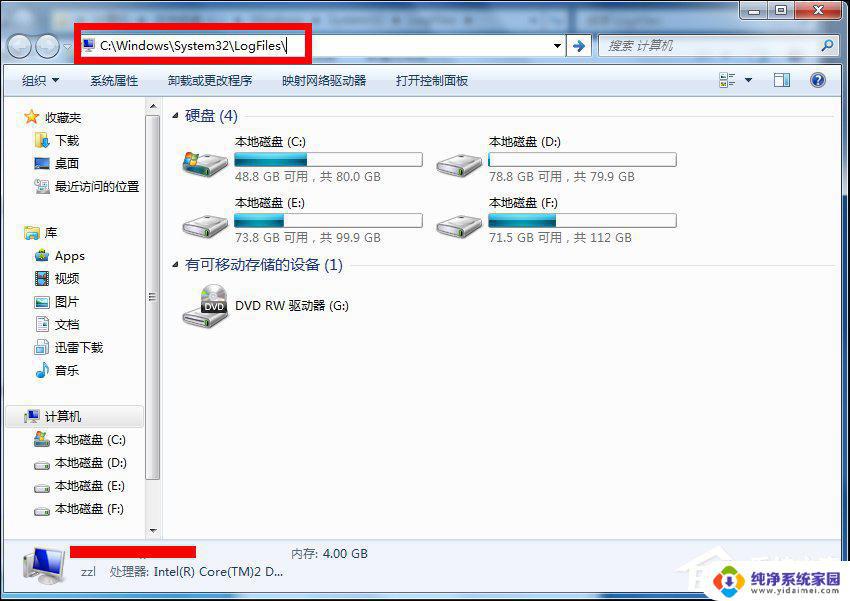
2、在LOgFiles文件夹下找到WMI文件夹,然后选中点击右键--属性,如下图所示i!其实就是让它获得永久管理员权限!我的方法可以不用每次重启电脑后都要修改一次权限!
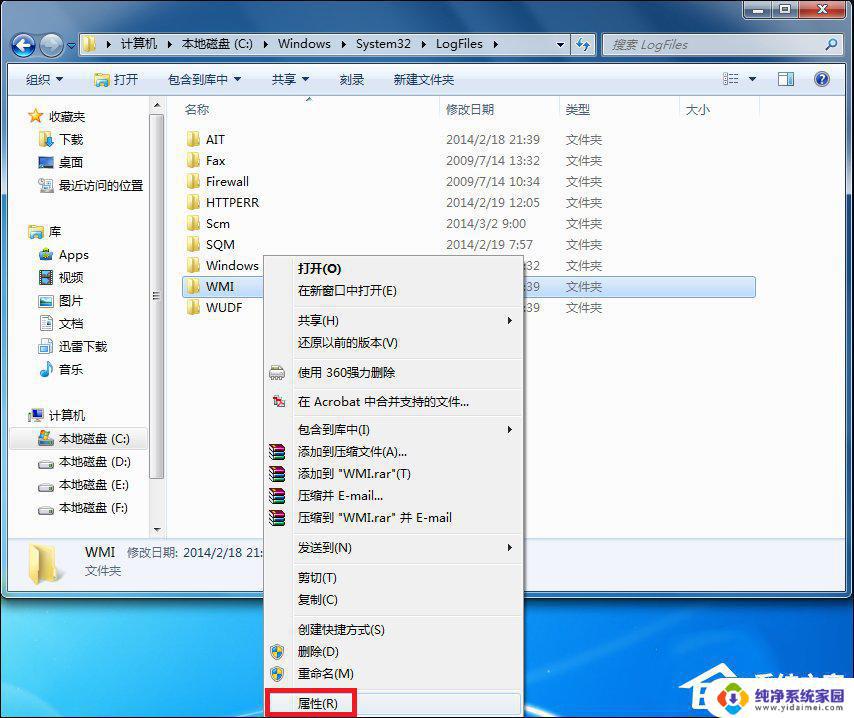
3、在WMI文件夹属性页面,选择安全选项卡--点击高级设置!如下图所示!
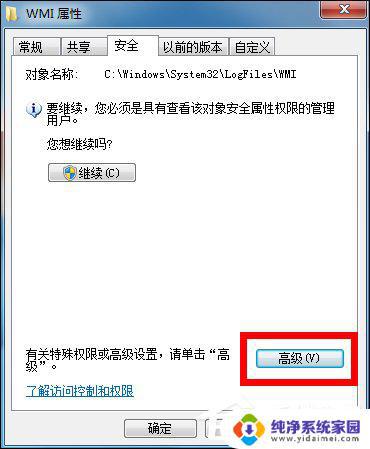
4、在WMI文件夹高级属性页面,选择权限--继续,如下图所示i!

5、在WMI文件夹高级页面,选中你目前使用的账户,然后点击编辑按钮,如下图所示i!
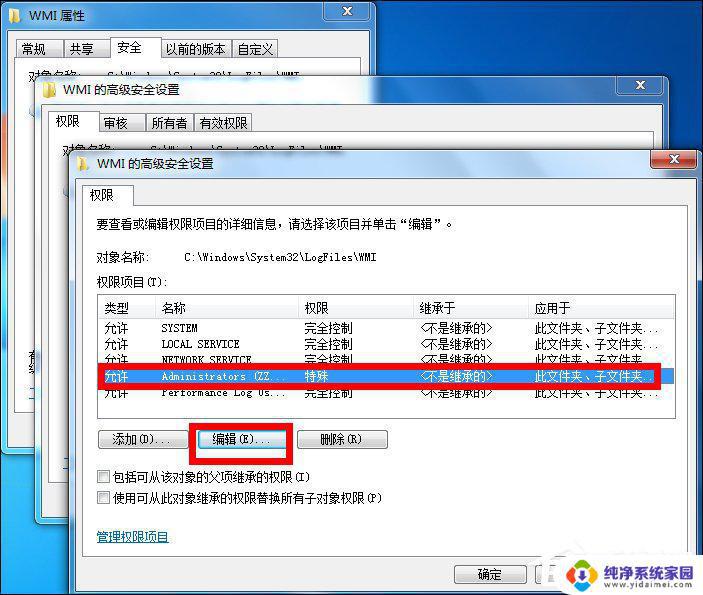
6、在进入你的账号对WMI文件夹控制选项中,将完全控制下方的所有选项全部勾选,如下图所示,然后点击确定按钮!

7、修改完成后,点击应用按钮,后面的修改提示选择确定即可!完成修改后重新启动你的计算机!
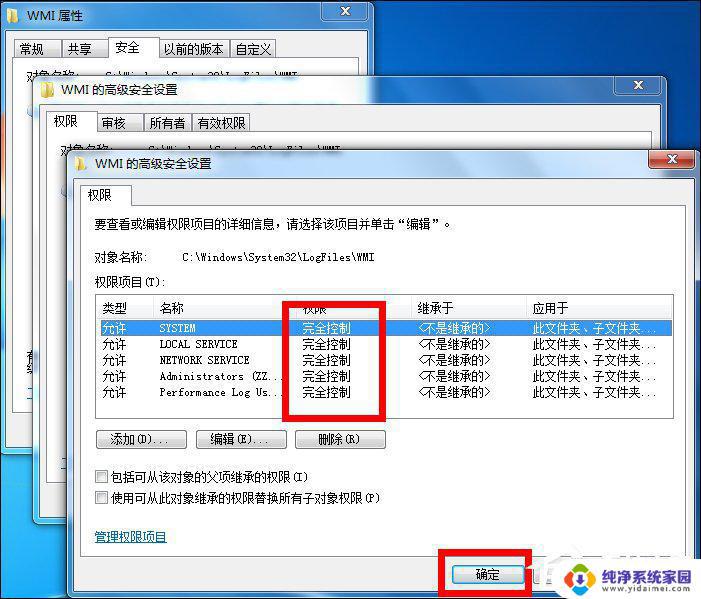
原因三:运营商网络调整

如果到上一步还无法解决的话,请换一台电脑尝试拨号,如果可以说明是电脑系统问题。

以上就是解决Win7错误代码651的全部内容,如果你遇到了同样的问题,可以参考小编的方法来解决,希望对你有所帮助。